
Praleidę visą vasarą, pasiruošiate naudoti „iOS“ įrenginį darbe ir pastebite, kad turite perkelti failus, pavyzdžiui, iš savo kompiuterio į „iPad“. Tačiau tam turite prijungti įrenginį prie kompiuterio, asmeninio kompiuterio ar „Mac“, kuriame yra "iTunes" atvira ir, žinoma, žinant, kaip naudotis „iTunes“.
Prijungę mobilųjį įrenginį prie „iTunes“, jei nusipirkote turinio iš „App Store“, nufotografavote, atsisiuntėte vaizdo įrašų su jam skirtomis programomis ir pan., O tą dieną, kai pirkote iš „iTunes“, įrenginio neprisijungėte, jis pasirodys klausimas, pasakantis, ar tikrai norite sinchronizuoti, nes jei taip, jis ištrins visą „iPad“ turinį ir įdės tai, kas yra „iTunes“ bibliotekoje, prie kurios jį jungiate.
Šiame įraše mes paaiškinsime, kokius veiksmus reikia atlikti naudojant „iTunes“, kad būtų galima tinkamai sinchronizuoti „iDevice“, nieko neprarandant.
Kai perkame įrenginį su „iOS“, ar tai būtų „iPod Touch“, „iPhone“ ar „iPad“, pirmas dalykas, kurį turime padaryti prieš pradėdami jį pildyti turiniu, yra sinchronizuokite jį pirmą kartą kompiuteryje, kuris bus mūsų failų pagrindas, tai yra, įrenginys visada dirbs vieną „iTunes“ failų bibliotekąTaigi, jei prijungsite jį prie kitos bibliotekos, „iTunes“ paklaus, ar norite ištrinti visą įrenginio turinį ir pakeisti jį į naujos bibliotekos turinį. Kad jūsų prietaisas būtų sinchronizuotas ir kad neturėtumėte problemų praradę failus, paaiškiname toliau nurodytus veiksmus:
- Visų pirma, mes pasirūpinsime, kad būtų įdiegta naujausia „iTunes“ versija. Norėdami tai padaryti, asmeniniame kompiuteryje atsisiųsime obuolių puslapis naujausią versiją, o „Mac“ sistemoje ieškome galimų atnaujinimų įvesdami „Mac App Store“ piktograma. Dabartinė „iTunes“ versija yra 11.0.5. Po kelių dienų atnaujinimas bus praleistas, nes pasirodys naujas „iOS 7“.
- Kitas žingsnis bus duoti leidimą į kompiuterį, kad galėtumėte tvarkyti „iTunes“ biblioteką, tai yra pasakykite „iTunes“, kad tai esate jūs ir kad bibliotekoje galite išsaugoti visus atsisiųstus dalykus naudodami „Apple ID“, be to, kad galėtumėte sinchronizuoti visus įrenginius, kurie veikia tas pats asmens tapatybės dokumentas. Norėdami tai padaryti, turime pereiti į viršutinę meniu juostą, spustelėkite „Parduotuvė“ ir tada į "Suteikite prieigos teisę šiam kompiuteriui ...". Taip pat tame pačiame išskleidžiamajame meniu šiek tiek toliau mes įsitikinsime, kad mūsų „Apple ID“ paskyra yra prisijungusi, tai yra, kad ji yra suaktyvinta, kitaip mes paspaudžiame „Prisijungti ...“ ir įveskite savo „Apple ID“.

- Kitas žingsnis yra labai paprastas, tačiau prieš paaiškindami turite žinoti, kad naujausiose „iTunes“ versijose pagrindinis langas pasikeitė ir jie vizualiai jį modifikavo, kad jis taptų patrauklesnis. Kad neišprotėtumėte ieškodami įrenginių ir turėtumėte tvarkingesnę viziją, patariame pereiti į viršutinį meniu, spustelėti „Ekranas“ tada išskleidžiamajame meniu spustelėkite „Rodyti šoninę juostą“.
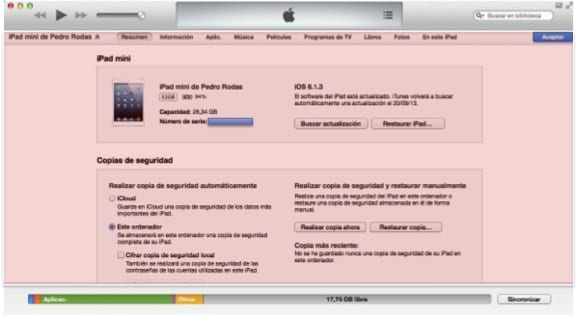
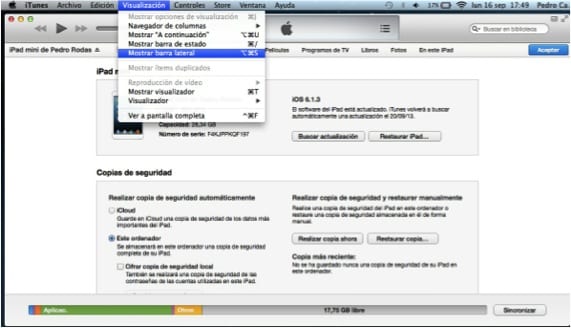

Atlikę šiuos tris paprastus veiksmus, kurie šiuo metu buvo paruošti dirvą, einame į tai, kas mus iš tikrųjų domina: sinchronizuokite „iDevice“, kad galėtumėte keistis turiniu tarp „iTunes“ ir įrenginio.
- Toliau paimkime, pavyzdžiui, „iPad“ ir prijunkime jį prie kompiuterio žaibo USB laidu, kurį naudojate jam įkrauti. Pamatysite, kad jis automatiškai pasirodo kairėje šoninėje juostos dalyje "Prietaisų" „iPad“ pavadinimą. Dabar jūs turite būti atsargūs, nes jei spustelėsite, kad sinchronizuotumėte, jums bus užduotas klausimas, kurį aptarėme anksčiau, ir jei sutiksite, jis ištrins visą turinį.

- Kitas žingsnis, kurį turime atlikti prieš sinchronizuodami, yra sukurkite atsarginę įrenginio kopiją jei įvyktų nelaimė ir tada pervedimo pirkimai. Akivaizdu, kad jei jūs aktyvavote kopiją „iCloud“ Įrenginyje jau bus kopija debesyje, tačiau kartais mes jos nesukonfigūravome taip, kad viskas būtų nukopijuota taip, kaip yra, nes debesyje mes turime tik 5 Gb nemokamą, taigi, kai kopijos dydis bus didesnis, jis pasakys mums niekas negali tai padaryti. Ką darysime, kad padarytume vietinę atsarginę kopiją dešiniuoju pelės mygtuku spustelėkite „iPad“ pavadinimą kairiajame šoniniame lange viršuje ir pasirodys iššokantis meniu, kuris suteikia jums šią parinktį ir spustelėkite „Išsaugoti atsarginę kopiją“. Kai kopija bus baigta, kitas žingsnis yra pervedimo pirkimai Taigi, jei turite programų, kuriose turite duomenų, daroma programos kopija su „iTunes“ esančiais duomenimis, be to, biblioteka jau žinos, kad šios programos yra jūsų, nes jos buvo atsisiųstos su tuo pačiu ID, įdėjote kompiuterio įgaliojimą.
Atlikę šiuos du veiksmus, dabar galime sinchronizuoti, kad nuo šiol, nuo tada, kai prijungsite „iPad“, „iTunes“ atnaujins biblioteką ir suteiks prieigą prie „iPad“, kad galėtumėte keistis failais. Reikėtų pažymėti, kad klausimas bus užduodamas ir toliau, tačiau dabar, kai jį priimate, anksčiau turinį perkėlėte į „iTunes“, todėl sinchronizuodami naują biblioteką gausite tai, ką turite „iTunes“. turėjote įrenginyje.
Daugiau informacijos - Prieš paleidžiant „iTunes Radio“, „Apple“ sustiprina „iAds“ komandą
Skausmas užpakalyje ...
Tai turėtų leisti mums pasirinkti, ką norime perkelti ir (arba) palikti savo įrenginyje, nerizikuodami nieko ištrinti. Paprasčiausiai kirsti mus dominančius duomenis, tarsi tai būtų išorinis diskas.
Sveikinimas
Labai ačiū, man tai buvo puiku.
Labai geras įrašas, jis man neveikė, bet manau, kad taip yra todėl, kad „iTunes“ manęs nekenčia tiek, kiek aš nekenčiu ... Atlikęs visus veiksmus, jis man sako, kad neįmanoma sinchronizuoti, nes nepradėta sinchronizavimo sesija